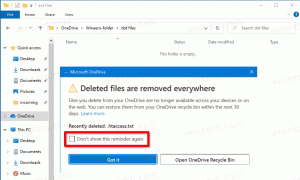Kaip išjungti internetinius patarimus „Windows 10“ nustatymuose
Pagal numatytuosius nustatymus programėlėje „Nustatymai“ rodomi įvairūs patarimai, nuorodos į internetinius vadovėlius ir atidarytų puslapių vaizdo įrašai. Atsižvelgiant į ekrano dydį, jie gali būti rodomi po puslapio valdikliais arba dešinėje. Jei manote, kad jie nenaudingi ar erzina, galite juos paslėpti.
Nustatymai yra universali „Windows“ platformos programa, susieta su „Windows 10“. Jis sukurtas pakeisti klasikinis valdymo skydelis ir jutiklinio ekrano naudotojams, ir pelės bei klaviatūros darbalaukio naudotojams. Jį sudaro keli puslapiai, kuriuose pateikiamos naujos „Windows 10“ konfigūravimo parinktys ir kai kurios senesnės parinktys, paveldėtos iš klasikinio valdymo skydelio. Kiekviename leidime „Windows 10“ vis daugiau klasikinių parinkčių konvertuoja į modernų puslapį „Nustatymų“ programoje. Tam tikru momentu „Microsoft“ gali visiškai pašalinti klasikinį valdymo skydelį.
Naujausiose „Windows 10“ versijose nustatymų programoje rodomi patarimai apie įvairias šiuo metu atidarytame puslapyje galimas parinktis. Daugelis šių patarimų apima bendruosius patarimus, nuorodas į internetinę pagalbą ir vaizdo įrašus.
Jei nesate patenkinti šiuo interaktyviu turiniu, štai kaip jį išjungti.
Turite būti prisijungę naudodami administracinė sąskaita tęsti.
Norėdami išjungti internetinius patarimus „Windows 10“ nustatymuose, atlikite šiuos veiksmus.
- Atidaryk Registro rengyklės programa.
- Eikite į šį registro raktą.
HKEY_LOCAL_MACHINE\SOFTWARE\Microsoft\Windows\CurrentVersion\Policies\Explorer
Sužinokite, kaip pereiti prie registro rakto vienu paspaudimu.
- Dešinėje sukurkite naują 32 bitų DWORD reikšmę AllowOnlineTips.
Pastaba: net jei esate veikia 64 bitų Windows vis tiek turite sukurti 32 bitų DWORD reikšmę.
Nustatykite jo vertės duomenis į 0. - Kad pakeitimai, atlikti registro patobulinimu, įsigaliotų, turite iš naujo paleiskite „Windows 10“..
Rezultatas bus toks. Prieš:
Po:
Norėdami sutaupyti laiko, galite naudoti šiuos paruoštus naudoti registro failus. Pritaikę juos, nepamirškite iš naujo paleisti kompiuterio. Anuliavimo koregavimas įtrauktas.
Atsisiųsti registro failus
Jei naudojate Windows 10 Pro, Enterprise arba Education leidimas, galite naudoti vietinės grupės strategijos rengyklės programą, kad sukonfigūruotumėte anksčiau minėtas parinktis su GUI.
Pašalinkite internetinius patarimus iš nustatymų naudodami vietinės grupės strategijos rengyklę
- Paspauskite Laimėk + R klaviatūros klavišus kartu ir įveskite:
gpedit.msc
Paspausk Enter.
- Bus atidarytas grupės strategijos redaktorius. Eiti į Kompiuterio konfigūracija\Administravimo šablonai\Valdymo skydas. Išjungti politikos variantas Leisti internetinius patarimus kaip parodyta žemiau.
Galiausiai galite naudoti „Winaero Tweaker“, kad išjungtumėte nuorodas į internetinius vadovėlius ir vaizdo įrašus puslapiuose, kuriuos atidarote nustatymuose.
Programėlę galite parsisiųsti čia: Atsisiųskite Winaero Tweaker.
Viskas.